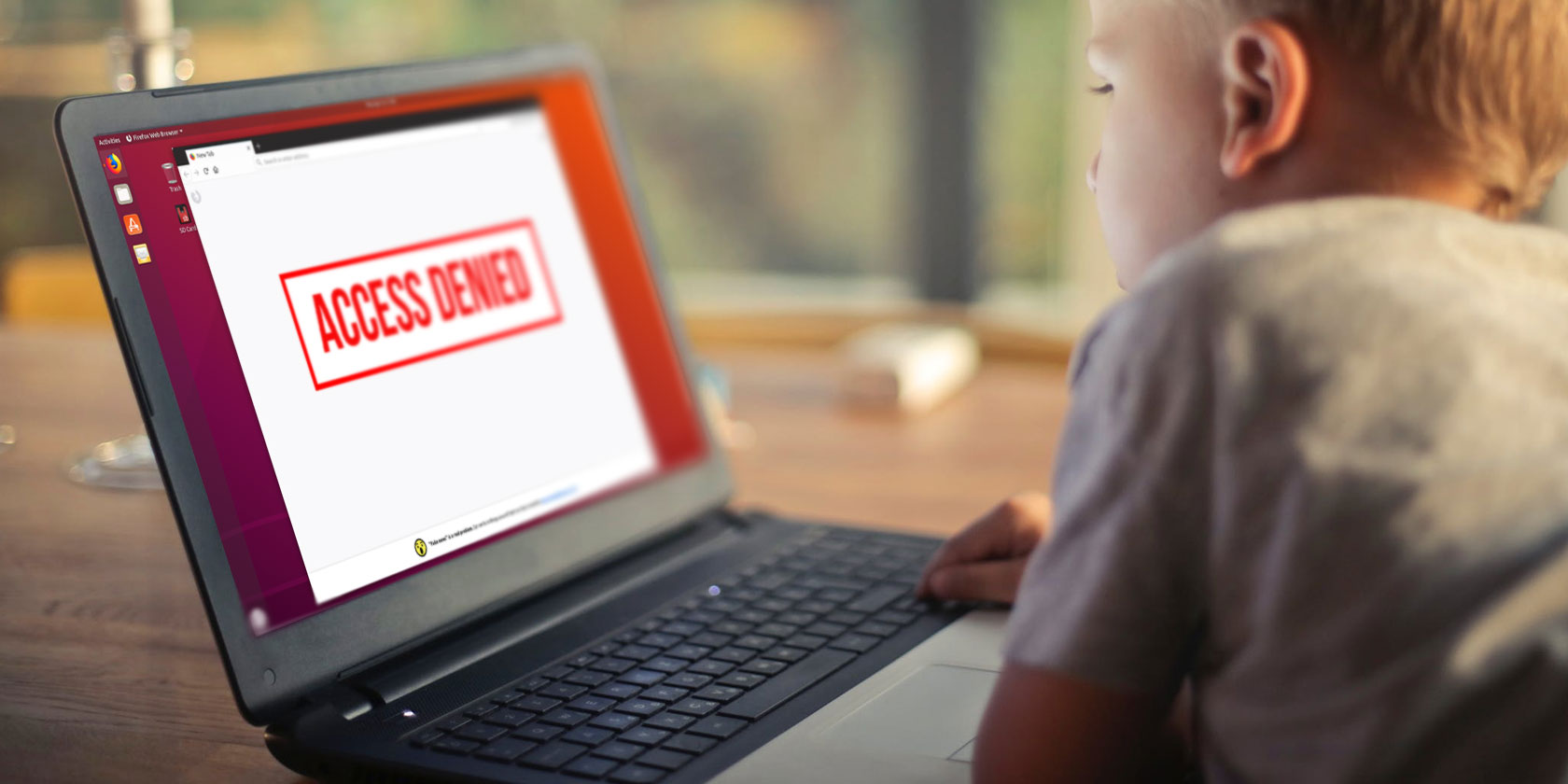Как и у всех остальных, у пользователей GNU/Linux есть дети. И так или иначе, приходит то время, когда они получают доступ к компьютеру. В этот момент, некоторые родители хотели бы несколько ограничить их возможности, чтобы дети не выходили за безопасные рамки времени работы за ПК и не заходили в определенные уголки сети.
К сожалению, большинство дистрибутивов GNU/Linux не имеют предустановленного программное обеспечение, либо встроенных функций для родительского контроля. Но это не значит, что вариантов и вовсе нет. Вот 5 способов блокировки сайтов и ограничения времени экрана в GNU/Linux, доступных для вас.
1. Ограничить время экрана с elementary OS

Большинство настольных систем GNU/Linux не поставляются с программным обеспечением для родительского контроля, но это не значит, что ни один из них этого не делает. Один из наиболее популярных дистрибутивов является исключением из правила: elementary OS.
Вы можете найти родительский контроль в приложении «Настройки системы». Там вы можете ограничить использование компьютера определенным временем суток. Вы также можете назначить больше использования компьютера в выходные дни, чем в будние дни.

elementary OS требует, чтобы вы создали отдельную учетную запись для ваших детей. Если на вашем компьютере есть приложения, которые вы не хотите, чтобы они использовали, вы можете заблокировать их. Вы также можете заблокировать доступ к определенным веб-сайтам.
Чтобы изменить настройки родительского контроля или установить дополнительные приложения, ваши дети должны будут знать пароль, связанный с учетной записью администратора (которая, вероятно, ваша). Пока они не знают и не угадывают ваш пароль, вы можете быть спокойны.
2. Установите расширения в Firefox или Chrome

Расширения веб-браузера для родительского контроля, которые работают в Windows и macOS, также работают в Linux. Mozilla Firefox предустанавливается на многие рабочие столы GNU/Linux, а Google Chrome легко загружается.
Хотя расширения предлагают, пожалуй, самый простой способ начать фильтрацию веб-контента, они также очень ограничены. Ребенок может обойти любые ограничения, установленные в Google Chrome, установив другой браузер. Плюс надстройки легко отключить.
Даже если ваш ребенок еще не имеет большого опыта работы с компьютером, компьютерные фильтры могут ускорить процесс. В конце концов, мы тоже многому научились, пытаясь обойти ограничения. Ребенок может быстро узнать, как отключить расширение и снова включить его, когда закончит работу.
3. Изменить файл Hosts для блокировки веб-сайтов
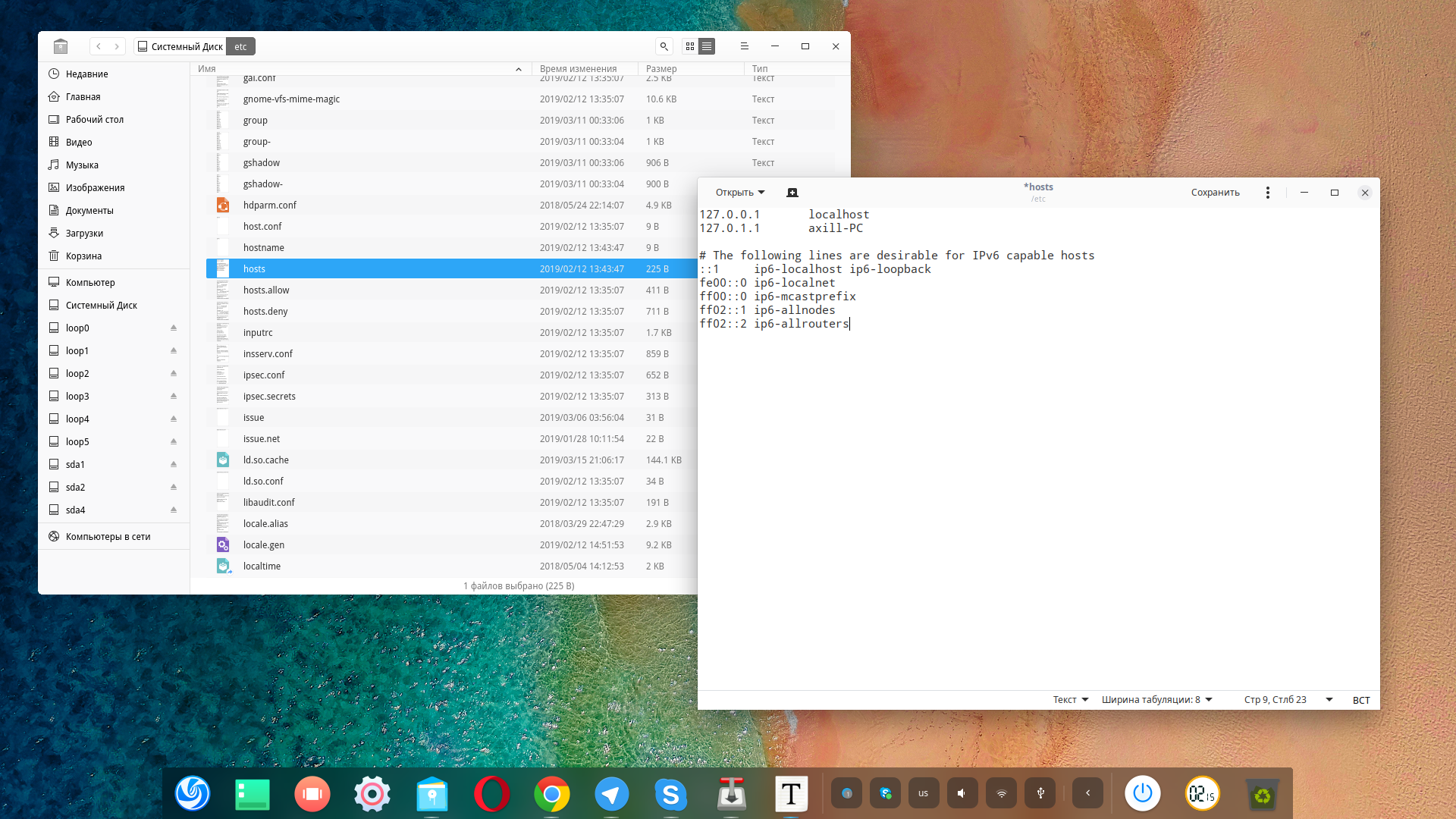
Файл hosts — это простой текстовый файл, который служит небольшим шлюзом между вами и сетью. Прежде чем ваш браузер загрузит IP-адрес сайта, он сначала проверяет файл hosts. Если ваш файл hosts отображает адрес, который указывает на ваш локальный компьютер, например 127.0.0.1, то браузер скажет, что сайт не найден.
Сайт эффективно заблокирован, если у вашего ребенка нет доступа к вашему паролю администратора.
Хотя для редактирования файла hosts требуется больше технических знаний, чем для настройки расширений веб-браузера, это все равно влияет только на ваш компьютер. В то время, когда смартфоны, планшеты и другие компьютеры часто валяются по дому. Плюс, опять же, черные списки не могут заблокировать весь нежелательный контент в Интернете.
Но следующий вариант, устраняет оба этих недостатка.
4. Фильтруйте веб-контент с помощью OpenDNS
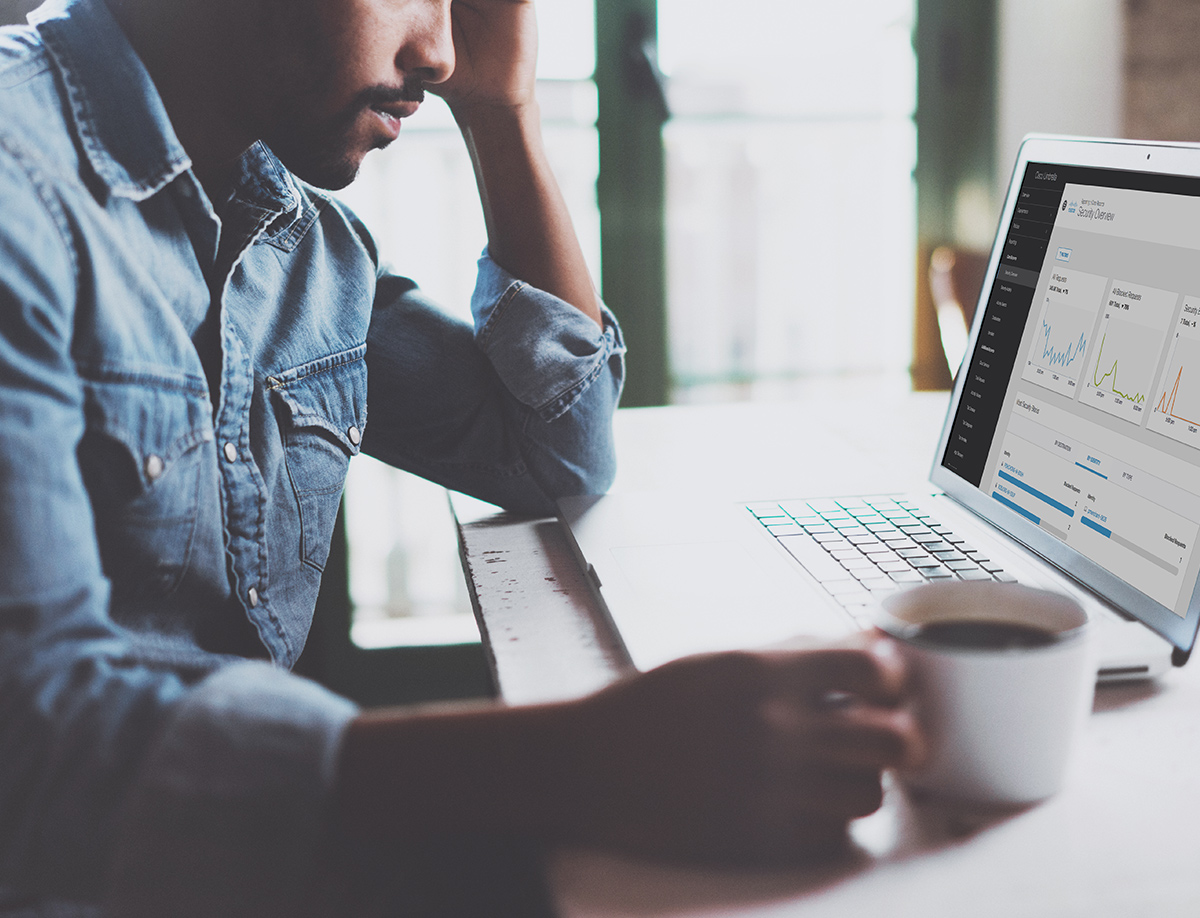
OpenDNS — это бесплатный сервис, который может блокировать доступ веб-сайтов через ваш маршрутизатор. Таким образом, вы можете запретить загрузку сайтов на компьютерах, планшетах и любых других устройствах.
Сервис предлагает несколько вариантов фильтрации. «Низкая» настройка попытки отфильтровать порнографию, в то время как «высокая» настройка также блокирует социальные сети, сайты обмена видео, а также незаконную деятельность. Вы также можете заблокировать сайты, на которых попросту тратится много времени.
Вы можете просмотреть различные варианты и найти руководства по настройке на веб-сайте OpenDNS. В настройке, этот процесс более сложен технически, что может снизить вероятность того, что ваши дети найдут способ отменить ограничения.
Тем не менее, остается один простой и очевидный обходной путь. OpenDNS не делает ничего, чтобы блокировать контент, поступающий через сотовую сеть. Если у вашего ребенка есть смартфон с тарифным планом передачи данных, он все равно может получить доступ ко всей сети, если вы не установите родительский контроль на своем мобильном устройстве. Хотя, если у них ограниченный объем данных, это может снизить их активность выхода в сеть.
5. Мониторинг использования с StaffCounter и KidLogger
Может быть, вы пришли к выводу, что попытка заблокировать нежелательные сайты просто не стоит усилий, но вы не готовы доверять своему ребенку, чтобы перемещаться по Интернету без присмотра. Рекомендуется не пускать компьютеры в спальню и ограничивать детей рабочим столом в общественных местах дома.
Но даже если вы выросли без компьютера дома, вы, вероятно, узнали на работе, как быстро свернуть то, что вы делаете, когда приходит начальник.
Поэтому, если вы не хотите, чтобы ваши окна были свернуты, вы можете получать журнал каждого сайта, который посещает ваш ребенок. KidLogger может сделать это, а также сообщать имена каждого активного окна, отслеживать, какие приложения работают, и делать скриншоты каждые несколько минут.
KidLogger не предоставляет приложения для GNU/Linux, но служба работает с помощью программы StaffCounter, инструмента, который используется для наблюдения за работой сотрудников. Вы можете найти описание того, как это сделать, в блоге KidLogger.
Стоит ли вообще использовать программное обеспечение для родительского контроля?
Настройка программное обеспечение для родительского контроля может потребовать определённых усилий. Для начала, сеть обширна, и новые сайты появляются постоянно. Мало того, что технически невозможно разработать систему, которая может блокировать весь неприемлемый контент, но многие родители не согласны с тем, что считается неприемлемым!
Даже если вам удастся найти или обучить фильтр, который делает то, что вы хотите, и настроить родительский контроль, который ваш ребенок не может обойти, вы, возможно, проделали всю эту работу, чтобы обнаружить, что вы в итоге получили лишь обиду вашего ребенка. В конце концов, никакое техническое решение не может служить заменой обучения вашего ребенка тому, как ответственно пользоваться Интернетом.
Источник: MakeUseOf